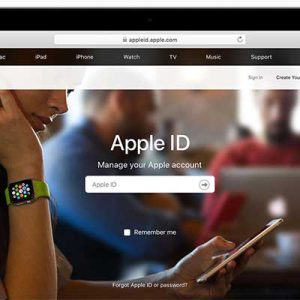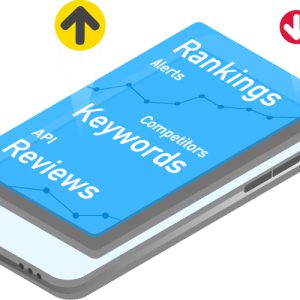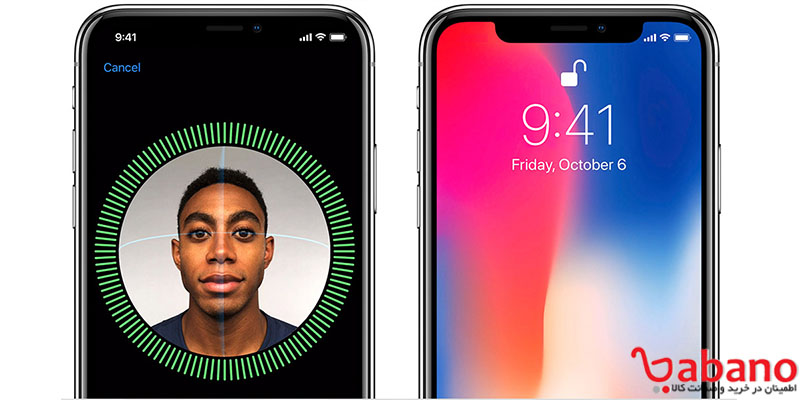
گوشی های هوشمند امروزه آنقدر پیشرفت کرده اند که از سیستم های امنیتی حرفه ای مثل حسگر اثر انگشت و فیس آیدی به جای قفل عددی و پترنی استفاده میکنند.از پیش گامان استفاده از سیستم تشخیص چهرع در گوشی های هوشمند آیفون ها هستند.آیفون ها همیشه به عنوان یکی از بروزترین و کاربردی ترین گوشی های هوشمند در دنیا شناخته میشوند چرا که علاوه بر قابلیت های زیادی که دارند،این ویژگی ها کاملا منطقی و کاربردی هستند.یکی از این قابلیت های چندجانبه استفاده از دو فیس آیدی برای یک موبایل است.اما چرا برای باز کردن یک گوشی آیفون دو شناسه تشخیص چهرع فعال کنیم؟ اصلا افزودن فیس آیدی شخص دیگر به آیفون و آیپد چگونه صورت میگیرد؟ برای پاسخ به این سوالات با ادامه مطلب در سایت بابانو همراه ما باشید.
چرا و چگونه فیس آیدی دیگری را به آیفون اضافه کنیم؟
استفاده از دو شناسه میتواند دلایل مختلفی داشته باشد.شاید شما می خواهید به شریک زندگی خود نشان دهید که به او اعتماد دارید و یا به بررسی فعالیت های تلفنی فرزندتان نیاز دارید. یا شاید شما از عینک یا گریم روزانه خاصی استفاده میکنید اما سیستم فیس آیدی گوشی شما هنگام استفاده از آرایش ، عینک یا هر چیز دیگری باید ظاهر شما را تشخیص دهد.
اپل به شما این گزینه را می دهد که برای هر دستگاه یک Face ID بصورت جایگزین ایجاد کنید.توجه کنید در حالی که روی صورتتان نقاب دارید نمی توانید یک Face ID از خود اضافه کنید ، زیرا آیفون مستتر بودن صورت شما را تشخیص می دهد.اما میتوانید با توجه به دلایل خود یک شناسه تشخیص چهره دیگر به آیفون اضافه کنید.
اگر برای گوشی خودتان این سیستم را فعال میکنید این نکته قابل ذکر است که نمی توانید مجوزهای شخص دوم را محدود کنید. هر دو شناسه تقریباً سریع به آیفون یا آیپد پرو دسترسی خواهند داشت. بنابراین مطمئن باشید که نفر دوم شایسته اعتماد شماست.چرا که تمام دسترسی هایی که شما به اظلاعات داخل گوشی هوشمندتان دارید برای این شخص نیز وجود دارد.

بیشتر بخوانید:بازیابی رمز آیفون ،دیگر نگران رمز فراموش شده خود نباشید!
نحوه افزودن فیس آیدی شخص دیگر به آیفون
برای اضافه کردن فیس آیدی شخص دیگر به گوشی آیفون باید اول مطمئن شوید که سیستم دو فیس آیدی قبلا برای این گوشی فعال نشده باشد.
- به این منظور وارد تنظیمات گوشی شوید.
- در بخش تنظیمات ، به بخش سوم بروید و Face ID & Passcode را پیدا کنید.
- قبل از ادامه ، روی آن ضربه بزنید در این قسمت از شما خواسته می شود کد رمز خود را وارد کنید.توجه کنید که برای باز کردن قفل این منو نمی توانید از چهره خود استفاده کنید.
- شما باید گزینه Set up a Alternate Appearance را پیدا کرده و آن را انتخاب کنید.
- سپس آیفون یا آیپد، شما یا شخص مورد اعتماد شما را از طریق اقدامات لازم جهت افزودن شناسه چهره خود هدایت می کند.
اگر گزینه Reset Face ID را مشاهده کنید ، به این معنی است که شما قبلاً دو Face ID در دستگاه تنظیم کرده اید. متأسفانه ، هیچ گزینه ای برای حذف یک نمایه چهره و ذخیره مشخصات دیگر وجود ندارد .شما باید قبل از اضافه کردن دو مورد جدید ، هر دو را پاک کنید.
روند تنظیم قفل Face ID
برای ایجاد Face ID دوم ، شما (یا شخص دیگر) باید مستقیما به دوربین نگاه کنید و صورت خود را در قاب قرار دهید. هنگامی که از شما خواسته شد ، صورت خود را به آرامی و بصورت دایره وار بچرخانید تا جایی که آیفون نشان دهد که پرتره واضحی از صورت شما دارد. ادامه را بزنید ، سپس مراحل را برای تکمیل نمایه Face ID خود تکرار کنید.
اگر از نظر جسمی قادر به چرخاندن گردن خود نیستید ، می توانید روی گزینه Accessibility Options در این صفحه ضربه بزنید تا روش دیگری برای گرفتن شناسه خود داشته باشید.
با این کار ، شما یک Face ID دوم اضافه کرده اید! اگر می خواهید کاری که آن شخص می تواند با Face ID خود انجام دهد محدود کنید ، به تنظیمات> Face ID & Passcode بروید . می توانید قفل Face ID را برای iTunes ، App Store ، Apple Pay ، یا تکمیل خودکار گذرواژه خاموش کنید. متأسفانه ، این بدان معنی است که چهره شما نیز این ویژگی ها را باز نمی کند. و در این حالت باید از رمز عبور خود استفاده کنید.
کلام آخر…
به عنوان کلام آخر بد نیست بگویم که اکثر گوشی های هوشمند نسل جدید دارای سیستم امنیتی دو شخصی هستند.این موضوع درباره حسگر اثر انگشت نیز قابل اجراست و میتوانید اثر انگشت دو شخص یا دو دست خود را به عنوان رمز استفاده کنید.شما دیگر چه اطلاعات اینچنینی از گوشی های هوشمند دارید؟امیدواریم که این مطلب آموزشی برای کاربردی و سودمند بوده باشد.نظرات خود را راجع به مطلب افزودن فیس آیدی به آیفون در بخش دیدگاه با ما به اشتراک بگذارید.
 فروشگاه اینترنتی بابانو | لوازم جانبی کامپیوتر
فروشگاه اینترنتی بابانو | لوازم جانبی کامپیوتر